iOs8 velocizzare al massimo iPhone e iPad
Molti lamentano una lentezza di iOS 8 e, soprattutto gli utenti di iPhone 4Se iPad 2 – in particolare, coloro che hanno effettuato l’upgrade – contestando una lentezza del dispositivo, alle prese con un sistema operativo abbastanza esoso in termini di risorse.
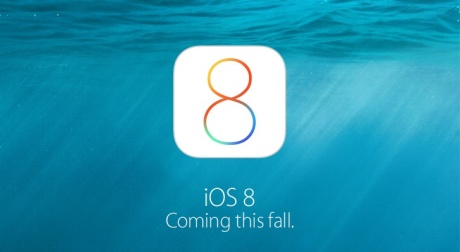
Per cercare di velocizzare al massimo il nostro device Apple, evvoci qualche consiglio che riguarda iOS 8 :
- Innanzitutto disattiviamo o riduciamo l’effetto parallasse, una delle principale cause delle schermate della home page. Per disattivarlo entrate nella galleria, scegliete l’immagine da usare come wallpaper e, entrati nell’anteprima dello sfondo, selezionate “No” nella voce “Zoom prospettiva”. Se non volete fare a meno dell’effetto parallasse potete ridurne il movimento. Andate in Impostazioni –> Generali –> Accessibilità –> Riduci movimento.NB: selezionando “Riduci movimento”, aumentando la reattività del dispositivo, cambierà anche la velocità di animazione utilizzata per passare da una schermata all’altra.
- Altro elemento che rallenta le prestazioni sono le trasparenze del centro notifiche e del centro di controllo e quindi disabilitiamo questa per non stressare la scheda grafica dell’iPhone. Per disattivarle andate in Impostazioni –> Generali –> Accessibilità –> Aumenta contrasto –> Riduci trasparenza.
- Altro trucchetto è chiudere leapplicazioni aperte – e non in uso– nella schermata del multitasking. Spesso non ci facciamo caso, ma sappiazte che proprio quelle app operanti in background usano il processore ed assorbono risorse che potrebbero essere impiegate dal sistema operativo dello smartphone.
- Proseguendo con i trucchetti: qualora parte della memoria del telefono fosse occupata provate a liberane una parte, salvando sul PC, immagini o video e ad cancellare quelle app che non usate.
- Ultimo trucchetto per velocizzare l’iPhone è svuotare la memoria cache di Safari. Durante la navigazioni questo browser occupa parte della memoria con dati che quasi mai vengono riutilizzati per velocizzare il caricamento di una pagina web aperta precedentemente. Col tempo, questi dati salvati aumentano a dismisura, quindi è consigliabile pulire la cache, tutto il sistema ne avrà vantaggio. Per procedere andate in Impostazioni –> Safari –> Cancella dati e cronologia. Se volete cancellare anche le cache salvate dalle app installate occorre un’app specifica – vedi Battery Doctor – che permette una pulizia generale che, come nel caso di Safari, vi aiuterà a tenere efficiente il vostro smartphone.